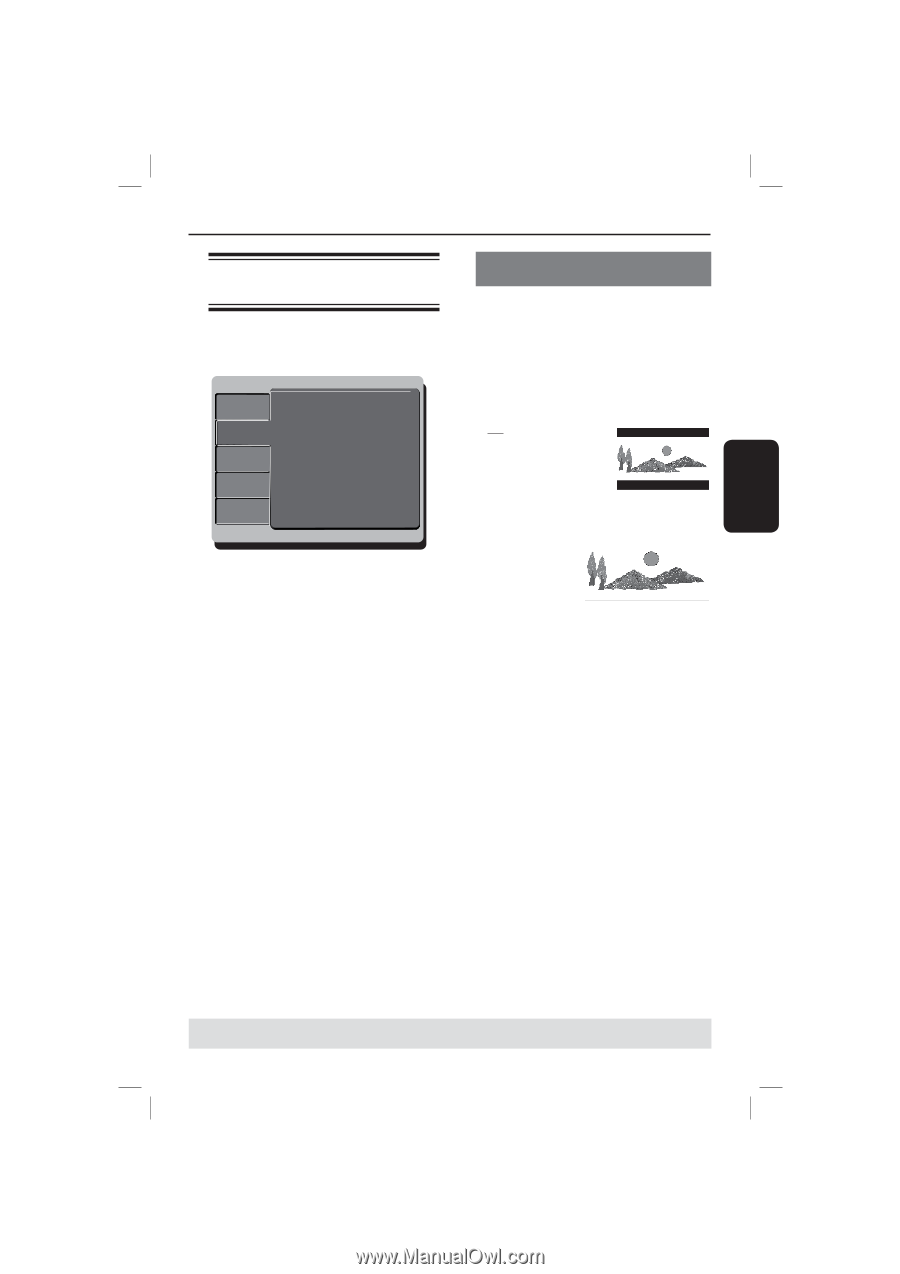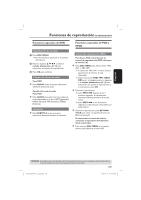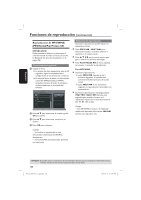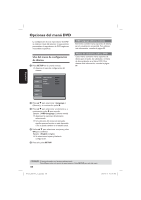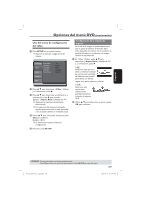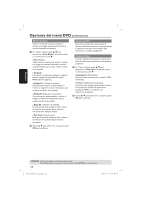Magnavox MDV437 User manual, Spanish - Page 26
continuación, Uso del menú de configuración, del vídeo
 |
View all Magnavox MDV437 manuals
Add to My Manuals
Save this manual to your list of manuals |
Page 26 highlights
Español Opciones del menú DVD (continuación) Uso del menú de configuración del vídeo A Pulse SETUP en el control remoto. Aparece el menú de configuración del sistema. Language Video Audio Aspect Ratio View Mode TV System Video Out Smart Picture RRaattiningg MMiisscc : 4:3 :Auto Fit :NTSC :CInotemrlpaocneednt : PSetarnsdoanradl B Pulse para seleccionar { Video } (Vídeo) y, a continuación, pulse . C Pulse para seleccionar un elemento y, a continuación, pulse para acceder. Ejemplo: { Aspect Ratio } (Nitidez de TV) Aparecen las opciones del elemento seleccionado. Si la selección del menú está atenuada, significa que esa función no está disponible o no se puede cambiar en el estado actual. D Utilice para seleccionar un ajuste y pulse OK para confirmar. Ejemplo: { 4:3 } Se selecciona el ajuste y finaliza la configuración. E Para salir, pulse SETUP. Configuración de la relación de aspecto La forma de la imagen se puede adaptar para que se ajuste al televisor. El formato debe estar disponible en el disco. De lo contrario, la pantalla del televisor no afectará a la imagen durante la reproducción. A En "Video" (Vídeo), pulse para seleccionar { Aspect Ratio } (Nitidez de TV) y, a continuación, pulse . { 4:3 } Seleccione esta opción si tiene un televisor estándar. Se mostrará en la pantalla del televisor una pantalla panorámica con bandas negras en la parte superior e inferior. { 16:9 } Seleccione esta opción para televisores de pantalla panorámica (relación de aspecto 16:9). B Utilice para seleccionar un ajuste y pulse OK para confirmar. CONSEJOS: El ajuste subrayado es el ajuste predeterminado. Pulse para volver a la opción de menú anterior. Pulse SETUP para salir del menú 109 84-123_MDV437_37_spa.indd 109 2007-01-31 4:51:45 PM